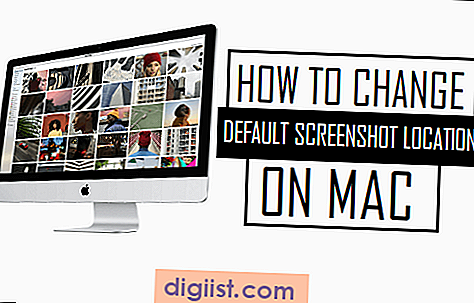Pokud je hlasová navigace na iPhone zpožděna nebo nefunguje, najdete níže kroky k vyřešení problému zpožděného nebo žádného zvuku v Mapách Google pro iPhone během navigace.

Žádný zvuk v Mapách Google v iPhone
Ve výchozím nastavení je aplikace Mapy Google ve vašem iPhone nastavena na poskytování hlasové navigace.
Pokud však během hlasové navigace neslyšíte žádný zvuk, je pravděpodobné, že jste náhodně ztlumili nebo deaktivovali zvuk v Mapách Google.
Pokud si během hlasové navigace všimnete zpožděného zvuku, je problém způsoben nastavením Map Google na přehrávání hlasové navigace přes Bluetooth.
Podívejme se tedy na kroky k vyřešení problému se zpožděním nebo bez zvuku v Mapách Google pro iPhone.
1. Povolte hlasovou navigaci
Ujistěte se, že je ve vašem iPhone povolena hlasová navigace pro Mapy Google.
1. Otevřete na svém iPhone Mapy Google a klepněte na třířádkovou ikonu v levém horním rohu.

2. V otevřené nabídce klepněte na možnost Nastavení.

3. Na obrazovce nastavení Map Google klepněte na Navigace.

4. Na další obrazovce klepněte na možnost Neztlumený a nastavte úroveň hlasitosti na Normální nebo Hlasitější.

Poznámka: Mapy Google můžete také zrušit klepnutím na ikonu Speaker, která se zobrazí v Mapách Google v režimu Navigace.
Poté byste neměli mít žádný problém se zvukem v Mapách Google, když jste v navigačním režimu.
2. Zakažte Voice over Bluetooth
Bluetooth má tendenci se dočasně odpojit, zatímco se nepoužívá. To může mít za následek zpoždění nebo přerušení zvuku hlasové navigace.
Postupujte podle následujících pokynů, abyste Mapám Google zabránili používat reproduktory Bluetooth vašeho vozu k přehrávání hlasu navigace.
1. Otevřete na svém iPhone Mapy Google a klepněte na ikonu se třemi řádky.

2. V zobrazené nabídce klepněte na možnost Nastavení.

3. Na obrazovce Nastavení klepněte na Navigace.

4. Na další obrazovce přepněte VYPNOUT možnost Přehrát hlas přes Bluetooth.

To by mělo vyřešit běžný problém zpožděné hlasové navigace v Mapách Google v iPhone.
3. Vypněte Bluetooth
Bluetooth může někdy narušovat mobilní síť, což může vést k tomu, že Mapy Google na iPhone nefungují.
1. Otevřete na vašem iPhone nastavení a klepněte na Bluetooth.

2. Na další obrazovce vypněte Bluetooth přesunutím přepínače do polohy OFF.

Po deaktivaci Bluetooth se ujistěte, že problém No Sound v Mapách Google v iPhone není vyřešen.
4. Restartujte iPhone
Někdy může být problém způsoben zaseknutými aplikacemi a procesy na vašem zařízení. To lze vyřešit restartováním iPhone.
1. Přejděte na Nastavení> Obecné> přejděte dolů a klepněte na Vypnout.

2. Restartujte svůj iPhone a nyní byste měli najít, že Mapy Google ve vašem zařízení fungují správně.